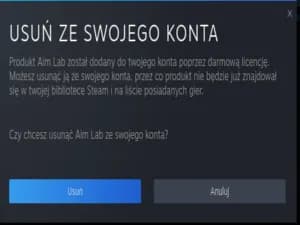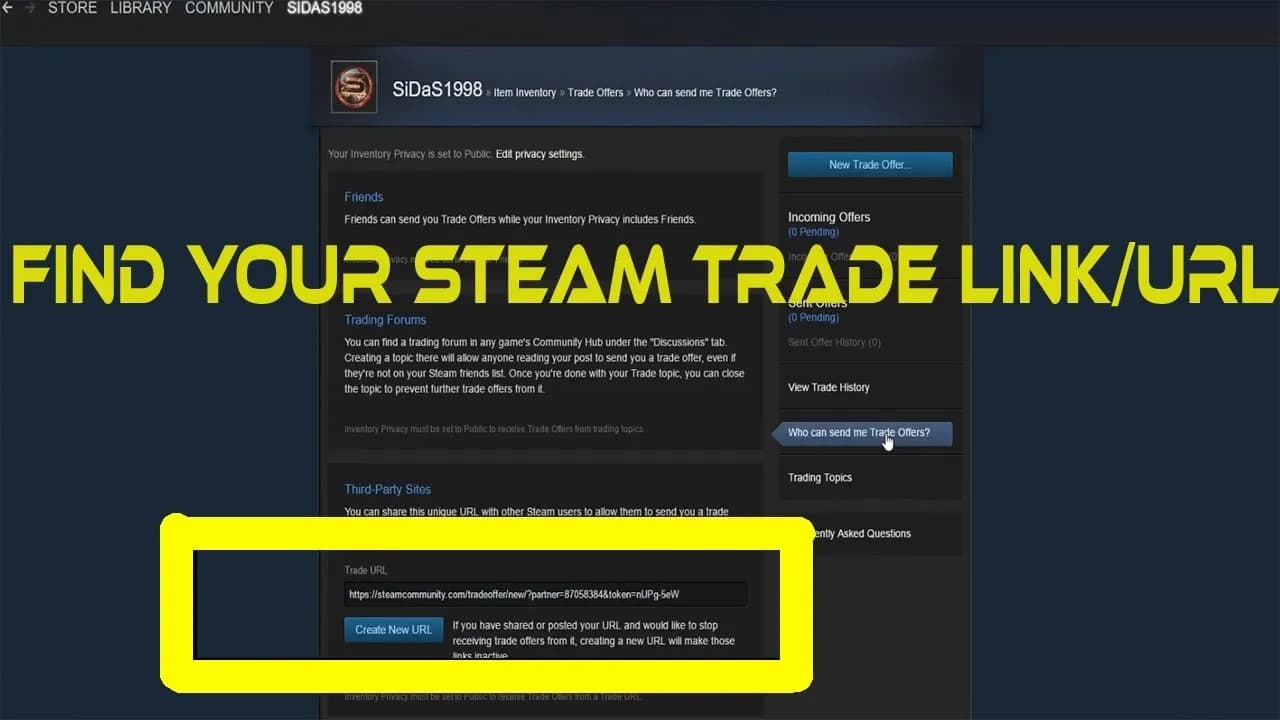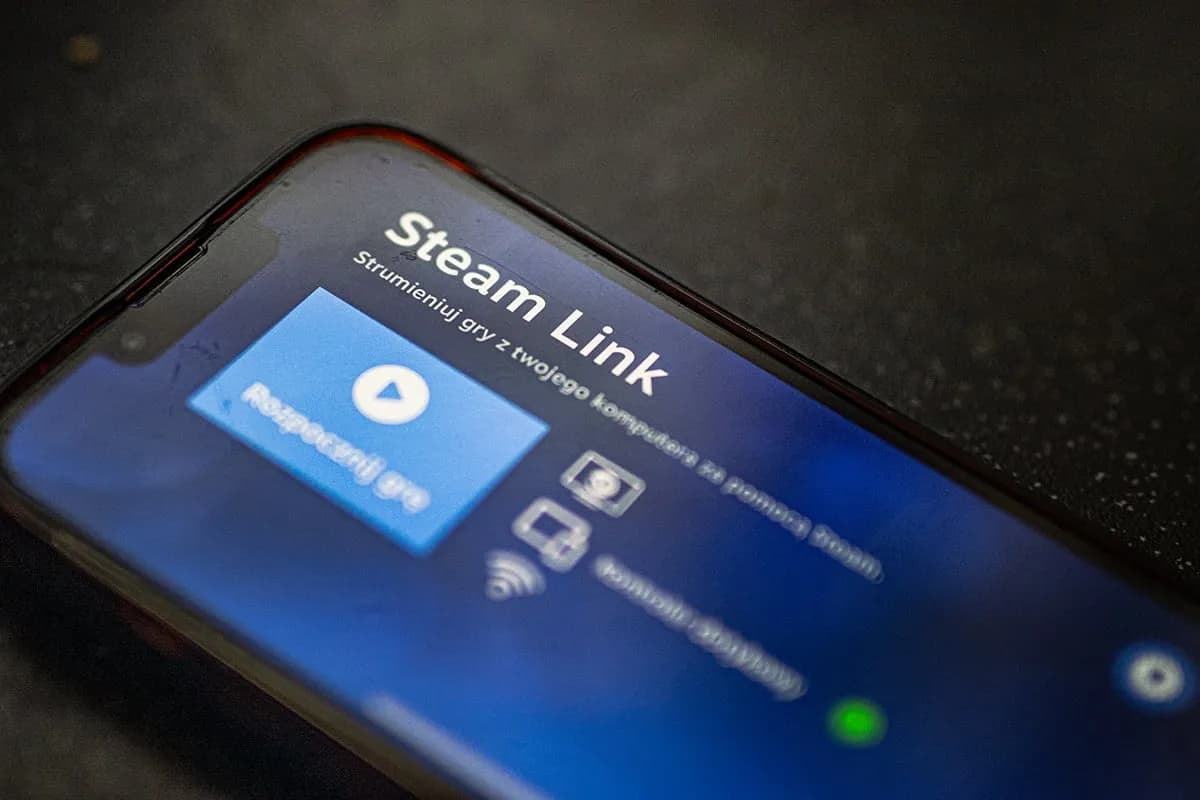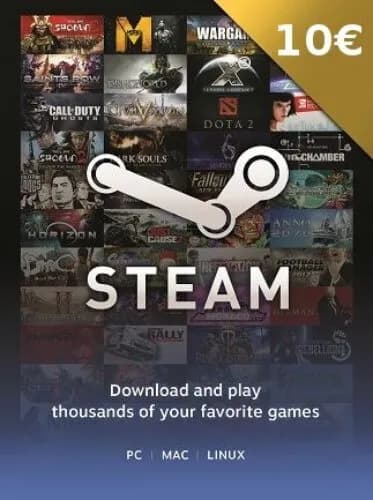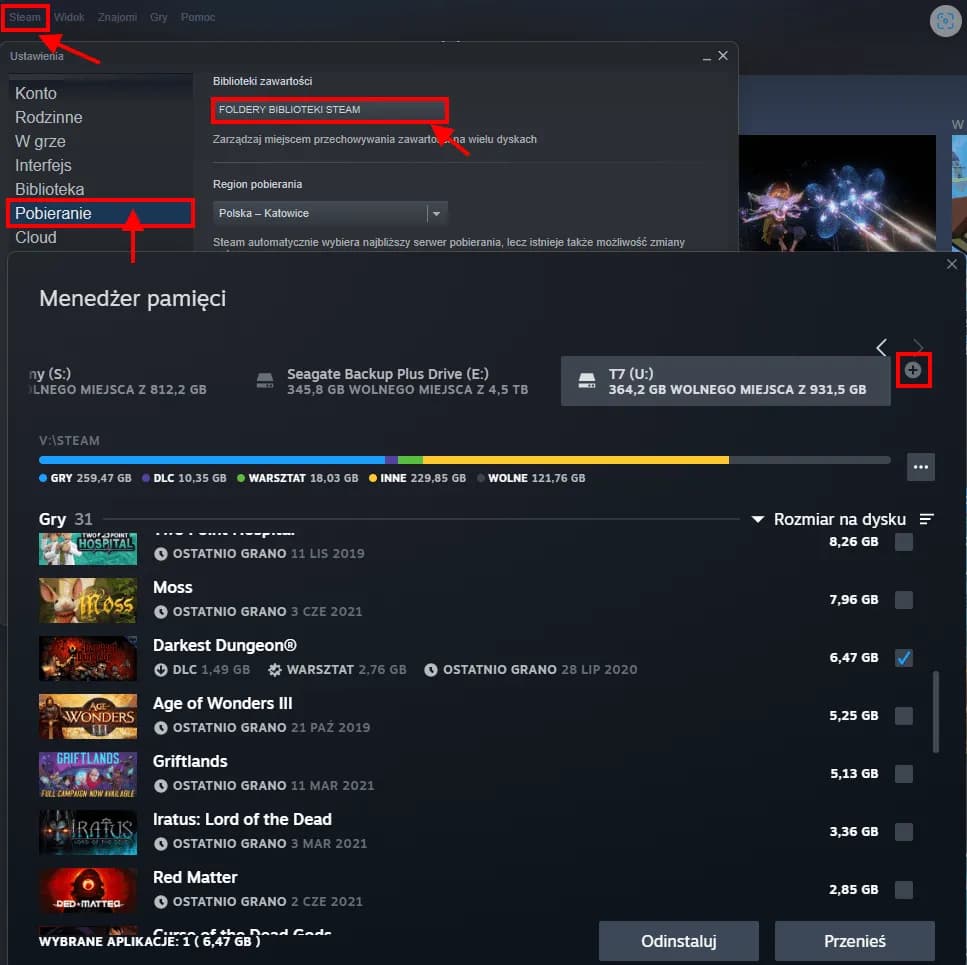Steam to jedna z najpopularniejszych platform do zakupu i zarządzania grami komputerowymi. Jednak z czasem biblioteka gier może się zapełnić, a niektóre tytuły mogą przestać być potrzebne. Jak skutecznie usunąć gry z biblioteki Steam? To pytanie zadaje sobie wielu użytkowników, którzy chcą uporządkować swoją kolekcję lub zwolnić miejsce na dysku.
Proces usuwania gier z Steam może wydawać się prosty, ale warto znać kilka kluczowych kroków, aby uniknąć błędów. Odinstalowanie gry z komputera to tylko pierwszy krok. Aby całkowicie usunąć grę z biblioteki, konieczne jest wykonanie dodatkowych czynności w aplikacji Steam. W niektórych przypadkach, jeśli chcesz usunąć grę na stałe, konieczny będzie kontakt z obsługą klienta.
Kluczowe wnioski:- Najpierw odinstaluj grę z komputera, aby zwolnić miejsce na dysku.
- W aplikacji Steam kliknij prawym przyciskiem myszy na grę, wybierz „Zarządzaj”, a następnie „Usuń z konta”.
- Jeśli chcesz usunąć grę na stałe, skontaktuj się z obsługą klienta Steam.
- Usunięcie gry z biblioteki nie oznacza utraty możliwości jej ponownego zakupu w przyszłości.
- Przed usunięciem gry upewnij się, że nie jest ona powiązana z innymi kontami lub subskrypcjami.
Jak usunąć gry z biblioteki Steam krok po kroku
Usuwanie gier z biblioteki Steam to prosty proces, który wymaga wykonania kilku kroków. Najpierw należy odinstalować grę z komputera, aby zwolnić miejsce na dysku. Następnie, w aplikacji Steam, można usunąć grę z biblioteki, aby nie była już widoczna w kolekcji. Jak usunąć gry z biblioteki Steam bez błędów? Wystarczy postępować zgodnie z poniższymi wskazówkami.
Warto pamiętać, że usunięcie gry z biblioteki nie oznacza utraty praw do jej posiadania. Można ją zawsze ponownie dodać, jeśli została zakupiona wcześniej. Poniżej znajdziesz szczegółową listę kroków, które pomogą Ci skutecznie uporządkować swoją kolekcję.
- Otwórz aplikację Steam i przejdź do swojej biblioteki gier.
- Kliknij prawym przyciskiem myszy na grę, którą chcesz usunąć.
- Wybierz opcję „Zarządzaj”, a następnie „Usuń z konta”.
- Potwierdź decyzję, klikając „Tak” w oknie dialogowym.
Odinstalowanie gry z komputera przed usunięciem z Steam
Zanim usuniesz grę z biblioteki Steam, warto ją odinstalować z komputera. Dzięki temu zwolnisz miejsce na dysku, a także unikniesz pozostawienia niepotrzebnych plików. Odinstalowanie gry to pierwszy krok w procesie porządkowania biblioteki.
Pliki gry mogą znajdować się w różnych lokalizacjach, w zależności od ustawień Steam. Najczęściej są przechowywane w folderze „SteamApps” w katalogu instalacyjnym platformy. Jeśli nie jesteś pewien, gdzie znajdują się pliki, możesz to sprawdzić w ustawieniach Steam.
Różne metody usuwania gier z biblioteki Steam
Steam oferuje kilka sposobów na zarządzanie grami w bibliotece. Jednym z nich jest ukrywanie gier, które pozwala na tymczasowe usunięcie ich z widoku bez całkowitego usuwania. To dobre rozwiązanie, jeśli chcesz uporządkować kolekcję, ale nie chcesz tracić dostępu do gry.
Jeśli natomiast chcesz całkowicie usunąć grę z biblioteki, możesz to zrobić poprzez opcję „Usuń z konta”. Ta metoda jest trwała, ale w razie potrzeby grę można ponownie zakupić. Pamiętaj, że niektóre gry mogą wymagać kontaktu z obsługą klienta Steam, aby je całkowicie usunąć.
Jak ukryć gry w Steam bez ich usuwania
Ukrywanie gier to świetna opcja dla tych, którzy chcą uporządkować bibliotekę bez utraty dostępu do tytułów. Dzięki temu możesz skupić się na grach, które aktualnie Cię interesują, bez konieczności przeglądania całej kolekcji. Ukryte gry pozostają na koncie i można je łatwo przywrócić.Aby ukryć grę, wystarczy kliknąć prawym przyciskiem myszy na wybrany tytuł, wybrać „Zarządzaj”, a następnie „Ukryj tę grę”. Ukryte gry nie będą widoczne w głównej bibliotece, ale można je znaleźć w sekcji „Ukryte” w ustawieniach Steam.
| Metoda | Korzyści | Ograniczenia |
| Ukrywanie gier | Uporządkowanie biblioteki bez utraty dostępu | Gry pozostają na koncie |
| Całkowite usuwanie | Trwałe usunięcie gry z biblioteki | Wymaga ponownego zakupu w przyszłości |
Czytaj więcej: Top 10 telefonów do 500 zł - luty 2025 ranking
Konsekwencje usunięcia gry z biblioteki Steam
Usunięcie gry z biblioteki Steam oznacza utratę dostępu do niej na Twoim koncie. Nie będziesz mógł jej uruchomić ani pobrać, dopóki nie zostanie ponownie dodana. To ważne, aby przed usunięciem upewnić się, że nie będziesz potrzebować gry w przyszłości.
Na szczęście, w większości przypadków, usuniętą grę można przywrócić. Jeśli gra została zakupiona wcześniej, możesz ją ponownie dodać do biblioteki bez dodatkowych kosztów. Pamiętaj jednak, że niektóre gry, zwłaszcza te otrzymane jako prezenty lub klucze, mogą wymagać dodatkowych kroków.
Czy można przywrócić usuniętą grę w Steam?
Tak, przywrócenie usuniętej gry w Steam jest możliwe. Wystarczy przejść do sklepu Steam, znaleźć grę i kliknąć przycisk „Dodaj do biblioteki”. Jeśli gra była wcześniej zakupiona, zostanie natychmiast przywrócona bez konieczności ponownej płatności.
Niestety, nie wszystkie gry można przywrócić w ten sposób. Jeśli gra została usunięta na stałe przez obsługę klienta Steam, jej przywrócenie może być niemożliwe. W takim przypadku warto skontaktować się z supportem Steam, aby uzyskać więcej informacji.
Jak skontaktować się z obsługą Steam w sprawie usunięcia gry
W niektórych sytuacjach samodzielne usunięcie gry z biblioteki Steam może być niemożliwe. Na przykład, jeśli gra została dodana przez błąd systemu lub nie masz do niej pełnych praw, konieczny będzie kontakt z obsługą klienta. Steam oferuje wsparcie przez formularz zgłoszeniowy na swojej stronie.
Aby zgłosić problem, przejdź do sekcji „Pomoc” w aplikacji Steam lub na stronie internetowej. Wybierz odpowiednią kategorię zgłoszenia, np. „Problemy z kontem” lub „Problemy z grami”, i opisz swoją sytuację. Obsługa klienta zwykle odpowiada w ciągu kilku dni roboczych.Co zrobić, jeśli nie możesz usunąć gry samodzielnie
Jeśli napotykasz problemy z usunięciem gry, np. brakuje opcji „Usuń z konta”, może to wynikać z ograniczeń technicznych. W takim przypadku warto sprawdzić, czy masz najnowszą wersję aplikacji Steam. Czasami wystarczy zaktualizować program, aby uzyskać dostęp do wszystkich funkcji.
Jeśli problem nadal występuje, skontaktuj się z obsługą klienta Steam. Przed wysłaniem zgłoszenia przygotuj informacje, takie jak nazwa gry, data zakupu i opis problemu. To przyspieszy proces rozwiązania sprawy.
Jak bezpiecznie zarządzać grami w bibliotece Steam
Usunięcie gry z biblioteki Steam może prowadzić do utraty dostępu, ale w większości przypadków istnieje możliwość jej przywrócenia. Jeśli gra została wcześniej zakupiona, można ją ponownie dodać do biblioteki bez dodatkowych kosztów. Jednak niektóre gry, zwłaszcza te otrzymane jako prezenty, mogą wymagać kontaktu z obsługą klienta Steam, aby je przywrócić.
Warto pamiętać, że ukrywanie gier jest bezpieczniejszą alternatywą niż całkowite usuwanie. Dzięki temu można uporządkować bibliotekę bez ryzyka utraty dostępu do tytułów. Jeśli jednak zdecydujemy się na usunięcie gry, zawsze warto sprawdzić, czy na pewno nie będziemy jej potrzebować w przyszłości.
W przypadku problemów z usunięciem gry, np. braku opcji „Usuń z konta”, zalecamy skontaktowanie się z obsługą klienta Steam. Przygotowanie informacji, takich jak nazwa gry i data zakupu, może przyspieszyć rozwiązanie problemu. Zawsze warto działać ostrożnie, aby uniknąć nieodwracalnych konsekwencji.